
O recurso de tela dividida do Call of Duty Modern Warfare está disponível para o console PS4 e Xbox One e os usuários estão pesquisando como jogar em tela dividida no Modern Warfare?
Bem, se você também está procurando o mesmo, então este artigo é para você.
Call of Duty Modern Warfare ganhou reconhecimento global por sua jogabilidade impressionante e missões desafiadoras. Os jogadores online globais estão entusiasmados em competir em partidas de alta intensidade e isso acontece sem exceção.
Além disso, o novo recurso de tela dividida pegou vários jogadores de surpresa. Sobre o que é tudo isso? Como jogar tela dividida no Modern Warfare? Vamos saber mais,
Dicas para jogar use a tela dividida para usuários do console (Xbox One/PS4):
Call of Duty Modern Warfare chamou a atenção de inúmeros jogadores por seus recursos multijogador repletos de variedade e mapas clássicos. Os jogadores podem se conectar globalmente com amigos das mídias sociais ou até mesmo com parceiros aleatórios para se juntarem a algum outro time.
Com isso dito, Modern Warfare também vem com uma opção cooperativa e usando tela dividida em certos modos de jogo.
A próxima pergunta é certamente sobre como jogar COD Modern Warfare Split Screen no PS4/Xbox One. Veja abaixo as instruções passo a passo para fazer isso:
Como jogar a tela dividida do Call of Duty Modern Warfare no PS4/Xbox One?
Antes de começar com as etapas, primeiro, você precisa emparelhar 2 controladores e também, se quiser jogar em modo cooperativo, precisará de uma conta Activision, também peça ao seu amigo para fazer login na conta Activision ao configurar a tela dividida em COD Modern Warfare pela primeira vez.
Após fazer isso, siga os passos indicados:
- Use seu segundo controle em seu console (aplicável para PS4 e Xbox One).
- Iniciar COD Modern Warfare
- Acesse o menu da campanha
- Você receberá um aviso quando o segundo controlador estiver conectado
- Pressione o botão A ou X para entrar no jogo com base no tipo de console que você está usando.
- Faça login com as credenciais com uma conta registrada na Activision, o segundo jogador é necessário no preenchimento.
- Comece a jogar cooperativo com isso a bordo.
E desta forma, a tela dividida está habilitada no COD Modern Warfare e agora você pode jogar em tela dividida na guerra moderna.
Mas, recentemente, inúmeros casos surgiram em que a opção de tela dividida permanece ausente e, como resultado, os usuários não podem fazer tela dividida no Modern Warfare no Xbox One e PS4?
Felizmente, isso é solucionável e aqui estão as maneiras de como você joga em tela dividida no Modern Warfare?
Como corrigir o problema de tela dividida do Modern Warfare ausente?
Solução 1 – Desligue e ligue o sistema de energia
O cache de memória temporário estraga o problema e pode resultar em um problema de tela dividida ausente no Xbox One e PS4.
Aqui descubra as maneiras de fazer isso, certifique-se de seguir as etapas de acordo com o seu console.
Para PS4:
- Ligue o console e vá para a tela inicial
- Pressione e segure o botão Power para desligar o console e espere até ouvir o som e verifique se não há outra luz piscando
- Desconecte o cabo de alimentação do console
- Aguarde cerca de um minuto e, em seguida, volte a ligar o cabo de alimentação. Isso ajuda a remover o cache corrompido do sistema do console

Reinicie o console para verificar se o problema de tela dividida do COD Modern Warfare não está funcionando foi corrigido ou não.
Para Xbox One:
- Mantenha o console ligado e verifique se ele não está no modo de hibernação
- Pressione e segure o botão Power e veja se os indicadores LED no console estão desligados
- Aguarde até que todas as luzes se apaguem e desconecte com segurança o cabo de alimentação do sistema do console
- Aguarde cerca de um minuto e conecte o cabo de alimentação com o Console

- Ligue o console Xbox One para verificar se o problema ainda aparece ou desapareceu definitivamente.
Solução 2 – Redefinir o console
Se você ainda estiver sem sorte e achando difícil resolver o problema da tela dividida não aparecer, tente este truque,
Para PS4:
- Inscreva-se com sua conta PS4
- Visite a opção Configurações na página inicial
- Escolha Inicialização e escolha Inicializar PS4
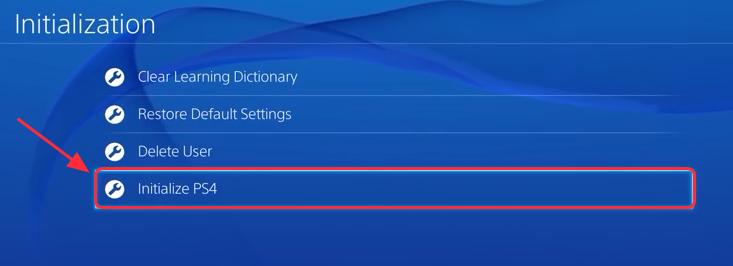
- Escolha Completo, depois Inicialize e aprove-os tocando em Sim para garantir que tudo esteja no curso
- Aguarde até que a redefinição seja concluída
Para Xbox One:
- Pressione o botão Guia do Xbox
- Verifique e encontre Configurações e opte por Todas as configurações
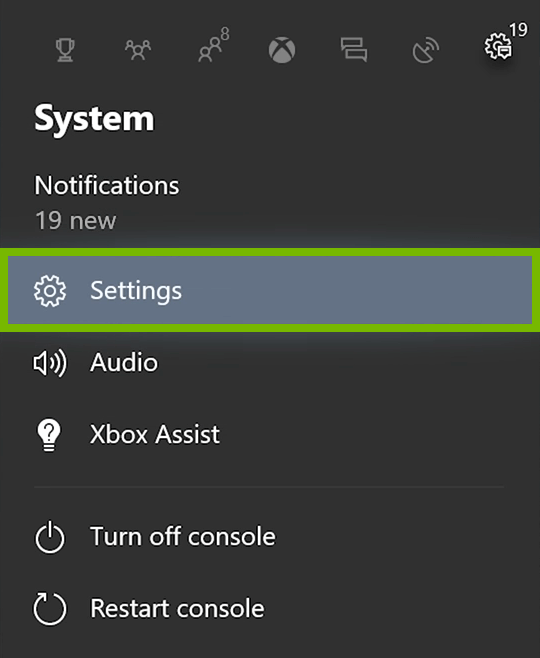
- Na opção Sistema, visite Informações e atualizações do console para selecionar a opção Redefinir console
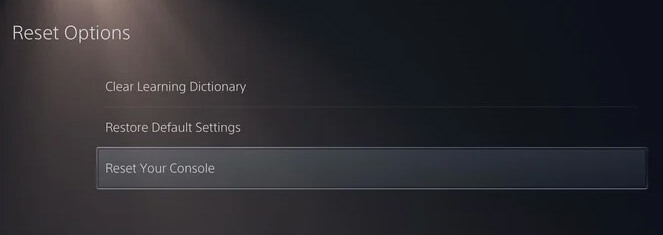
- Escolha a opção Redefinir e manter meus jogos e aplicativos para garantir que nenhum dos dados do seu jogo seja apagado no processo.
Espero que isso funcione para você corrigir o problema de tela dividida ausente, mas se ainda estiver vendo o problema, leia nosso guia – Como corrigir COD Modern Warfare Multiplayer de tela dividida não está funcionando?
Melhor maneira de otimizar o desempenho do seu jogo no Windows PC
Muitos jogadores encontram problemas como travamento, atraso ou travamento do jogo ao jogar e, em seguida, otimize seu desempenho de jogo executando o Game Booster.
Isso impulsiona o jogo otimizando os recursos do sistema e oferece uma melhor jogabilidade. Não apenas isso, mas também corrige problemas comuns de jogos, como atrasos e problemas de FPS baixo.
Obtenha o Game Booster, para otimizar o desempenho do seu jogo
Palavras finais:
Essas foram as dicas que ajudariam você a entender como jogar a tela dividida no Modern Warfare e, esperamos, resolver alguns erros comuns.
Implemente essas dicas uma a uma e divirta-se jogando COD Modern Warfare.
Espero que os artigos sejam úteis para você.
Agora você também pode se conectar com nossos especialistas em nossa página do Facebook, entraremos em contato com você o mais rápido possível.
Boa sorte..!
Hardeep has always been a Windows lover ever since she got her hands on her first Windows XP PC. She has always been enthusiastic about technological stuff, especially Artificial Intelligence (AI) computing. Before joining PC Error Fix, she worked as a freelancer and worked on numerous technical projects.